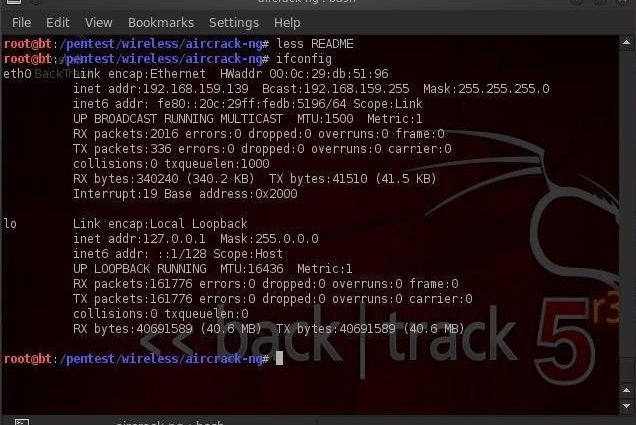Đây là phần thứ ba của loạt bài viết về các kỹ năng Linux cơ bản mà mọi hacker nên biết. Mặc dù một số công cụ hack có sẵn cho Windows và Mac, nhưng mọi hacker thực sự đều sử dụng Linux, vì lý do chính đáng.
Bạn Hãy chắc chắn kiểm tra Phần 1 và Phần 2 của loạt bài này trước khi tiếp tục.

Trong phần này, chúng ta sẽ xem xét cách quản lý các tệp và thư mục trong Linux, cụ thể là sao chép, đổi tên, di chuyển và xem. Sau đó, chúng ta sẽ xem xét một chút về mạng và lệnh ifconfig.
Bước 1 Sao chép tập tin (Cp)
Trong phần trước của tôi trong loạt bài này , chúng tôi đã tạo một tệp có tên newfile trong thư mục / pentest / Wireless / aircrack-ng .
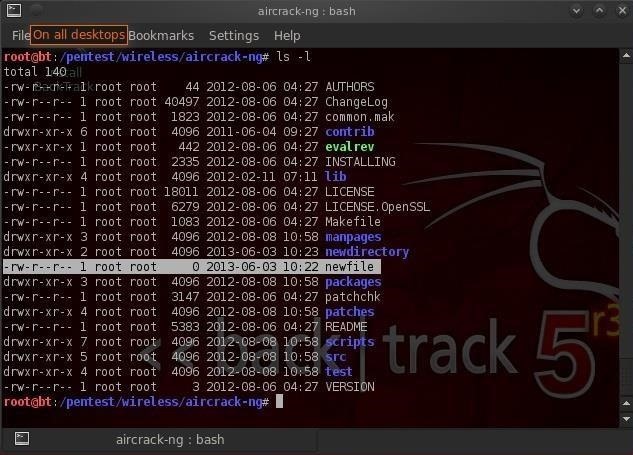
Hãy tưởng tượng rằng chúng ta cần một bản sao của tệp trong thư mục chính của chúng tôi, người dùng root . Chúng ta có thể làm điều đó bằng cách:
- bt> cp newfile / root
Chúng tôi chỉ cần nói với bản sao Linux ( cp ) tệp newfile (trong thư mục hiện tại của chúng tôi) đến thư mục của người dùng root (một lần nữa, đừng nhầm lẫn điều này với thư mục / ). Chúng ta không cần chỉ định thư mục mà newfile đang ở, nếu nó nằm trong thư mục làm việc hiện tại của chúng ta. Lệnh sao chép tạo một bản sao của tệp được chỉ định và đặt nó vào thư mục được chỉ định để nguyên bản gốc không bị ảnh hưởng và không thay đổi, vì vậy bây giờ chúng ta có hai bản sao của tệp gốc.
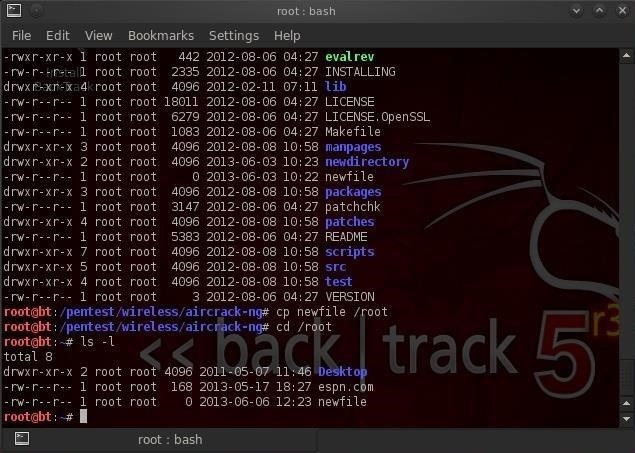
Bạn có thể thấy trong ảnh chụp màn hình ở trên rằng khi chúng tôi thay đổi thư mục ( cd ) thành người dùng root và liệt kê các tệp ( ls ) mà bây giờ một bản sao tệp mới xuất hiện trong thư mục đó.
Điều gì xảy ra nếu chúng ta muốn sao chép một tập tin từ một thư mục không có trong thư mục làm việc hiện tại của chúng ta? Trong trường hợp đó, chúng tôi sẽ cần chỉ định một đường dẫn đến thư mục, chẳng hạn như:
- bt> cp / etc / newfile / root
Ngoài ra, lưu ý rằng chúng tôi không cần chỉ định tên tệp mà chúng tôi đang sao chép nó. Nó chỉ đơn giản là tạo một bản sao và đặt cho nó cùng tên với “newfile” ban đầu.
Bước 2 Di chuyển tệp (Mv)
Thật không may, Linux không có lệnh đổi tên để đổi tên tệp, vì vậy hầu hết người dùng sử dụng lệnh move ( mv ) để vừa di chuyển tệp và đổi tên chúng. Bây giờ chúng ta hãy tưởng tượng rằng chúng ta đã đặt tệp tin mới đó vào thư mục sai và chúng ta thực sự muốn nó trong thư mục gốc (/) . Chúng ta có thể sử dụng lệnh di chuyển để làm như vậy.
- bt> mv / root / newfile /
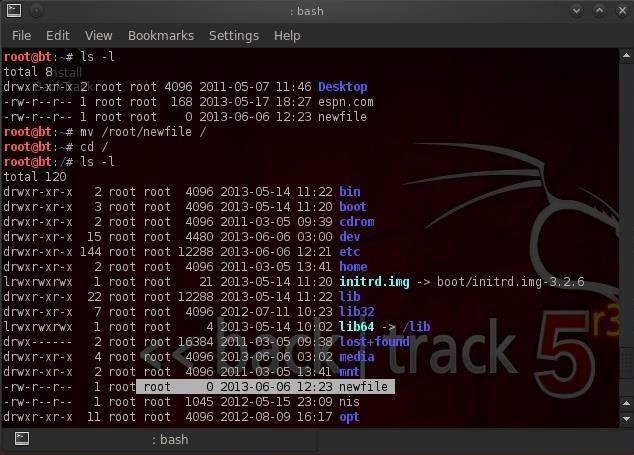
Lệnh này cho biết, di chuyển newfile từ thư mục người dùng root sang thư mục gốc (/) . Lệnh di chuyển theo nghĩa đen là di chuyển tệp và không để lại một bản sao nơi tồn tại cái cũ. Lưu ý rằng newfile đã chuyển đến thư mục gốc .
Đôi khi, chúng tôi muốn thay đổi tên của tệp và không thực sự di chuyển nó đến một vị trí khác. Lệnh di chuyển cũng có thể được sử dụng cho điều đó. Chúng tôi chỉ cần yêu cầu Linux chuyển tệp gốc sang tệp mới với tên mới. Ví dụ như tệp tin mới của chúng tôi trong thư mục aircrack-ng . Hãy nói rằng chúng tôi muốn đổi tên tệp đó thành “crackedpasswords . Chúng tôi có thể chỉ cần gõ:
bt> mv newfile crackedpasswords
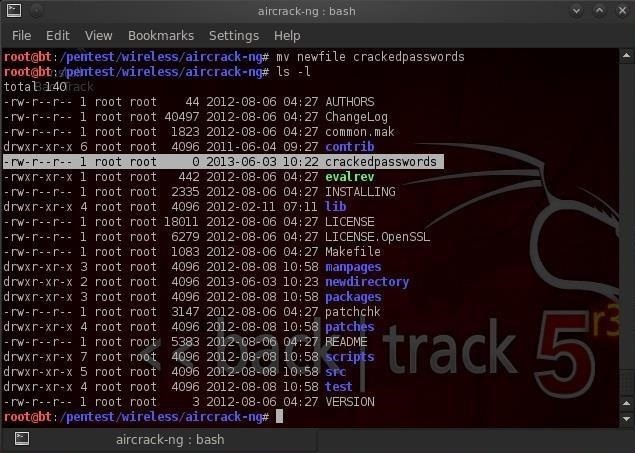
Lưu ý ở đây rằng tôi không sử dụng bất kỳ đường dẫn thư mục nào vì tôi đang di chuyển một tệp trong thư mục làm việc hiện tại của tôi và đến một tệp trong thư mục làm việc hiện tại của tôi. Nếu chúng ta chạy một danh sách thư mục bây giờ, chúng ta có thể thấy newfile đã biến mất và crackedpasswords hiện tồn tại trong thư mục aircrack-ng .
Bước 3 Xem tập tin (Cat, More, Less)
Từ dòng lệnh trong thiết bị đầu cuối, chúng ta có thể xem nội dung của các tệp bằng cách sử dụng lệnh cat . cat là viết tắt của concatenate, đó là một từ 20 đô la để ghép một loạt các mảnh (chúng tôi đang ghép các từ để hiển thị trên màn hình). Concatenate là một từ ưa thích, nhưng được sử dụng trong suốt khoa học máy tính và công nghệ thông tin, vì vậy hãy thêm nó vào từ vựng của bạn.
Ở trong thư mục /pentest/wireless/aircrack-ng directory , chúng ta hãy cat một số tập tin. Đầu tiên, hãy lấy danh sách các tập tin trong thư mục này.
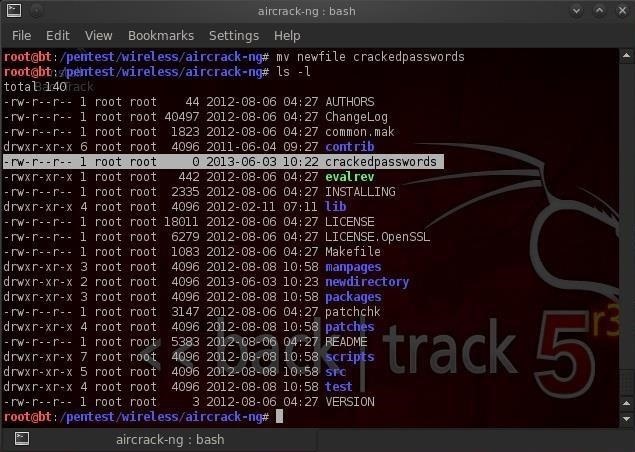
Lưu ý trong ảnh chụp màn hình ở trên, có một tệp có tên README . Thông thường, các nhà phát triển phần mềm sử dụng tệp này để cung cấp các ghi chú quan trọng cho người dùng của họ. Tệp này có thể rất quan trọng, đặc biệt là với các công cụ hack vì hầu hết là nguồn mở và hiếm khi có hướng dẫn sử dụng. Chúng ta hãy xem nội dung của tập tin này.
- bt> cat README
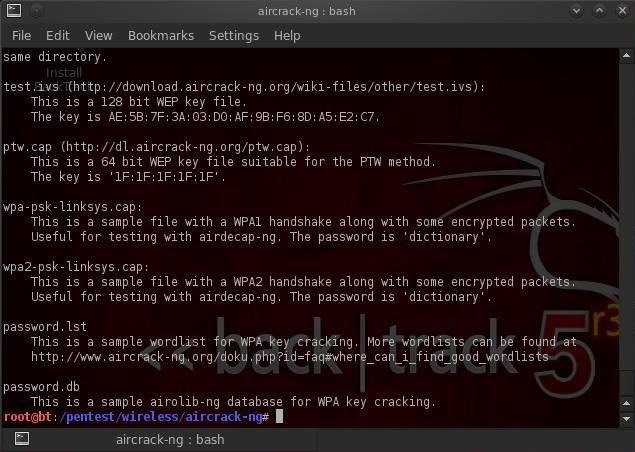
Khi bạn chạy lệnh này, bạn sẽ thấy rất nhiều văn bản chạy trên màn hình của bạn. Rõ ràng, nó đi quá nhanh để đọc, nhưng khi hoàn thành, chúng ta có thể sử dụng nút cuộn trên thiết bị đầu cuối để cuộn lên để đọc tất cả văn bản. Tuy nhiên, có một cách khác có thể dễ dàng hơn.
Có hai lệnh hoạt động tương tự như cat nhưng không chỉ đơn giản là chạy văn bản trên màn hình cho đến khi nó chạm vào cuối tệp. Đây là nhiều và ít . Chúng rất giống nhau, mỗi trang chỉ hiển thị một trang thông tin trên màn hình của bạn cho đến khi bạn nhắc nó cuộn xuống. Trước tiên hãy thử nhiều hơn .
- bt> more README
Như bạn có thể thấy, khi tôi sử dụng nhiều hơn và tên tệp , nó sẽ hiển thị tệp cho đến khi màn hình lấp đầy và chờ hướng dẫn thêm từ tôi. Nếu tôi nhấn enter , nó sẽ cuộn xuống một dòng một lần, trong khi nếu tôi nhấn phím cách , nó sẽ cuộn một trang mỗi lần.
Bây giờ chúng ta hãy thử ít mạnh hơn (trong một số vòng tròn Linux, có một câu nói “ít hơn là nhiều hơn”, có nghĩa là ít mạnh hơn nhiều hơn).

bt > less README
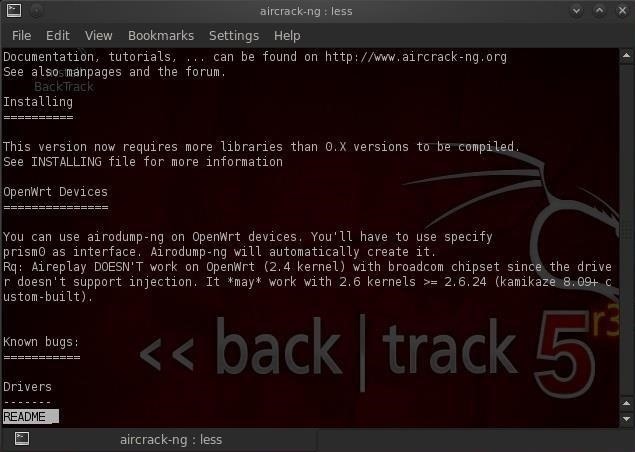
Bạn có thể thấy rằng ít được theo sau bởi tên tệp , một lần nữa hiển thị tệp README cho đến khi nó lấp đầy thiết bị đầu cuối của tôi giống như nhiều hơn . Mặc dù vậy, lưu ý rằng ít hiển thị tên của tệp mà tôi đang xem ở góc dưới bên trái. Có lẽ quan trọng hơn, ít có khả năng tìm kiếm văn bản mạnh mẽ mà thiếu nhiều hơn . Tôi có thể tìm kiếm văn bản trong tệp này bằng cách nhập dấu gạch chéo về phía trước theo những gì tôi đang tìm kiếm và ít hơn sẽ tìm thấy nó và làm nổi bật nó cho tôi.
Đó là một trong những lý do chính tôi thích ít hơn .
Bước 4 Kết nối mạng (Ifconfig)
Trước khi tôi hoàn thành hướng dẫn này, tôi muốn chỉ cho bạn một lệnh mạng đơn giản cuối cùng, ifconfig . Những người bạn thoải mái với mạng Windows, biết rằng bạn có thể sử dụng lệnh ipconfig trong Windows để hiển thị thông tin chính về cấu hình mạng của mình. ifconfig trong Linux rất giống nhau, chỉ có một chữ cái khác nhau. Hãy chạy ifconfig xem nó nói gì với chúng tôi.
- bt> ifconfig
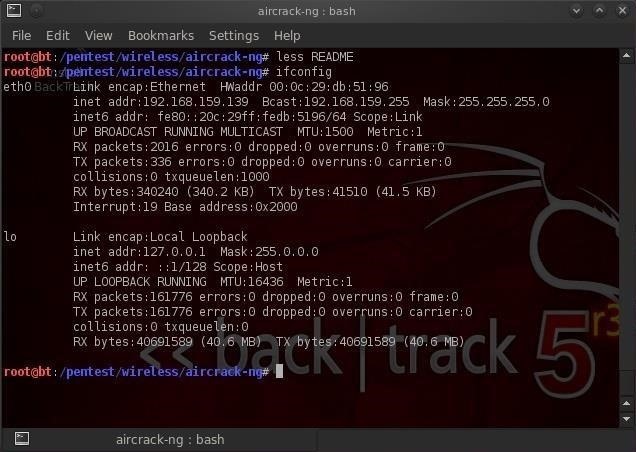
Như bạn có thể thấy, nó hiển thị nhiều thông tin chính tôi cần biết về cấu hình mạng của hệ thống của tôi bao gồm địa chỉ IP, netmask, địa chỉ quảng bá, giao diện, địa chỉ MAC của giao diện của tôi, v.v. Chúng tôi sẽ dành nhiều thời gian hơn với kết nối mạng trong các hướng dẫn Linux trong tương lai.